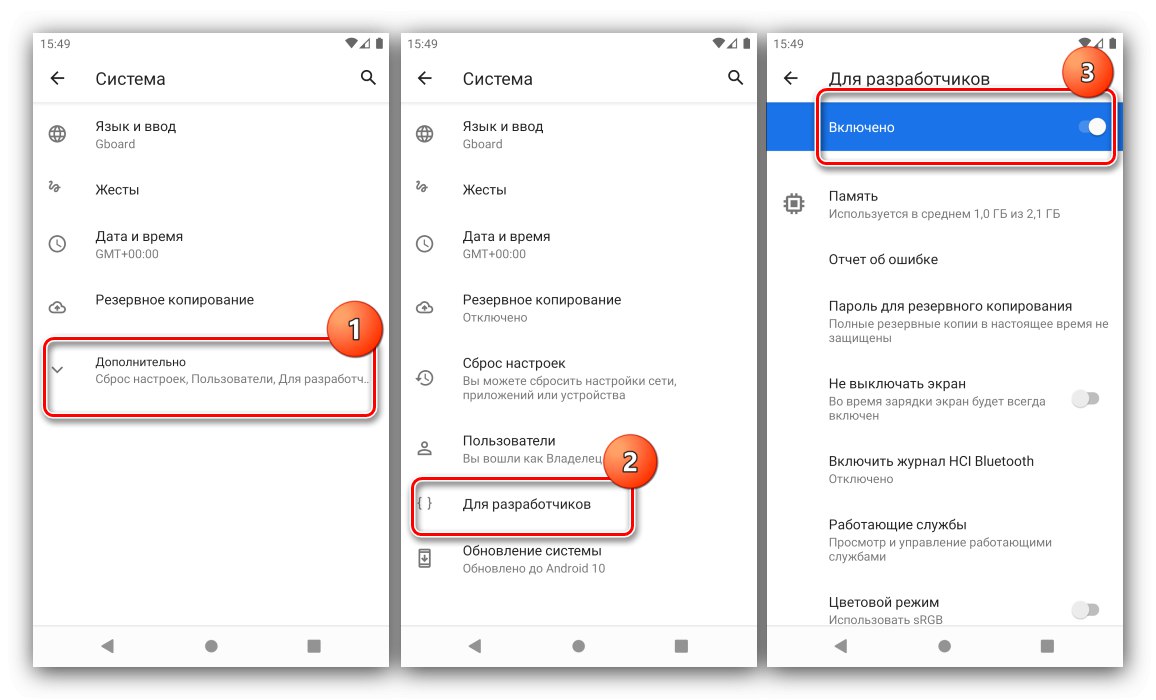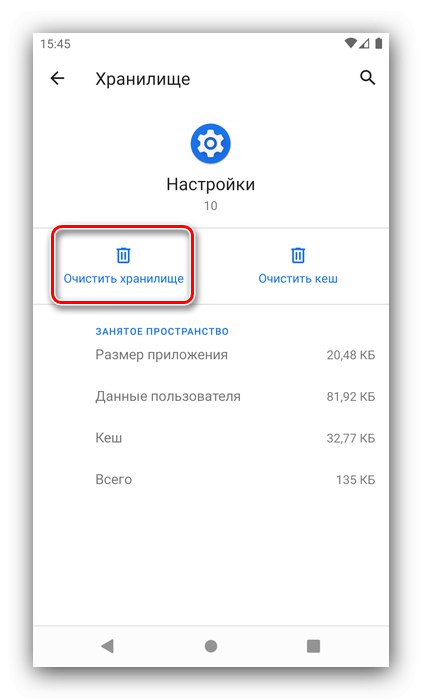тимчасове відключення
Зазвичай не потрібно повністю прибирати режим розробника, досить просто вимкнути всі опції цього типу роботи ОС. На десятому Android операція виглядає наступним чином:
- Відкрийте «Налаштування» і перейдіть в розділ «Система».
- натисніть «Додатково» і перейдіть до пункту «Для розробників».
- У самому верху списку параметрів повинен знаходиться перемикач «Включено», Тапніте по ньому.
- Перемикач стане сірим, назва зміниться на «Відключено», А весь перелік опцій буде приховано - це означає, що ви вимкнули режим розробника.
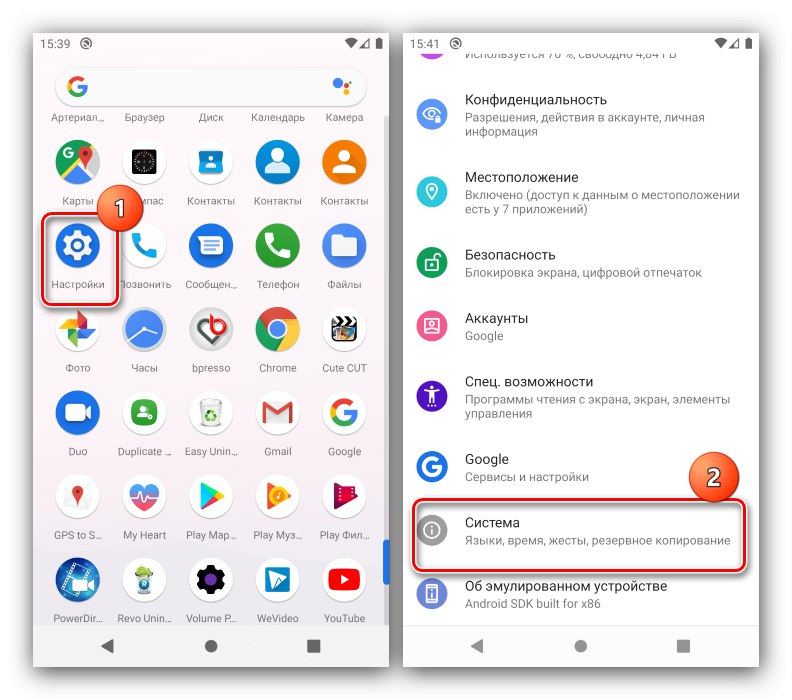
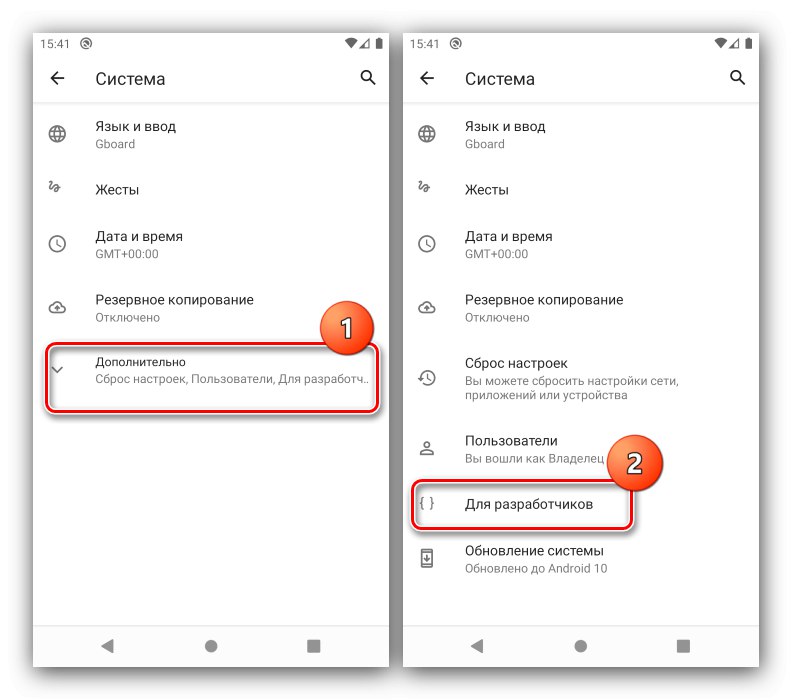
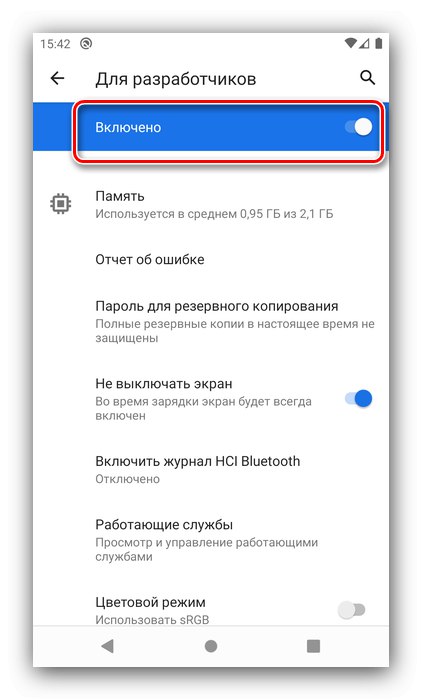
Даний метод, по суті, дозволяє лише відключити всі відповідні налаштування, тоді як безпосередньо сам пункт режиму залишиться доступним.
повне видалення
Якщо ж вам потрібно саме видалення режиму з системних налаштувань, алгоритм наступний:
- Відкрийте «Налаштування» – «Програми та повідомлення» – «Показати всі додатки».
- Знайдіть у списку позицію «Налаштування» (Може також називатися «Settings», «Parameters» і схоже за змістом) і перейдіть до нього.
- На сторінці компонента тапніте за пунктом «Сховище і кеш».
- Виберіть варіант «Очистити сховище».
![Очищення сховища налаштувань для повного відключення режиму розробника на Android]()
Підтвердіть операцію.
- Після видалення даних додаток налаштувань перезапуститься - заново відкрийте його і перевірте результативність - позиція «Для розробників» повинна прірву зі списку.
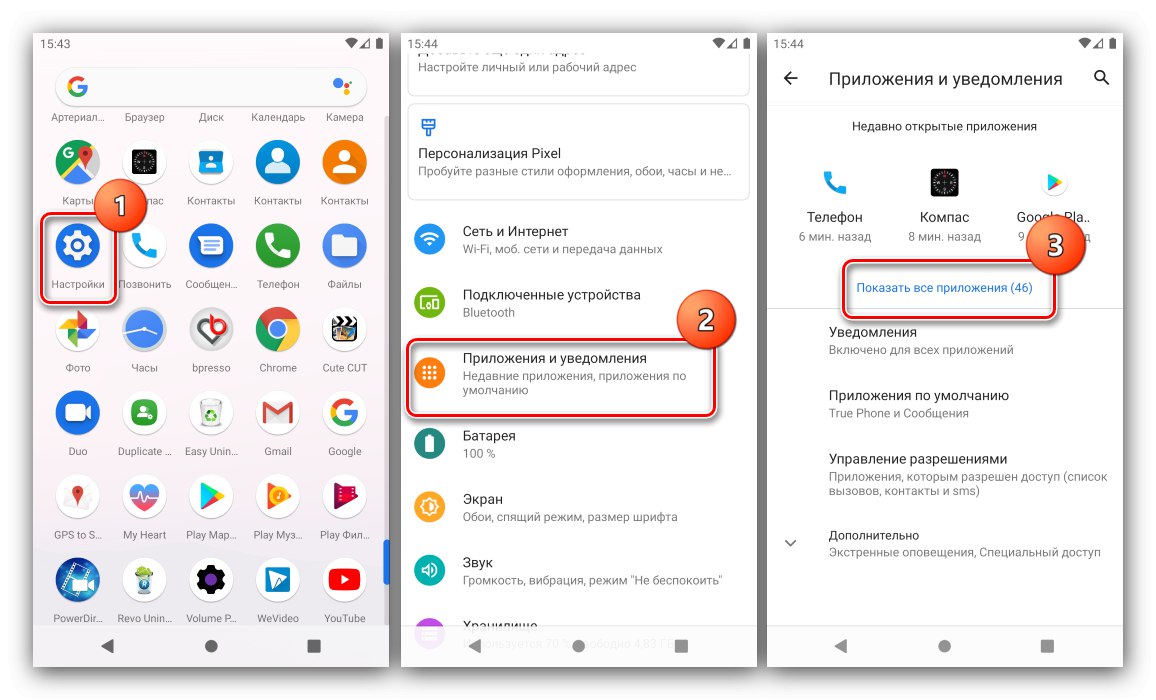
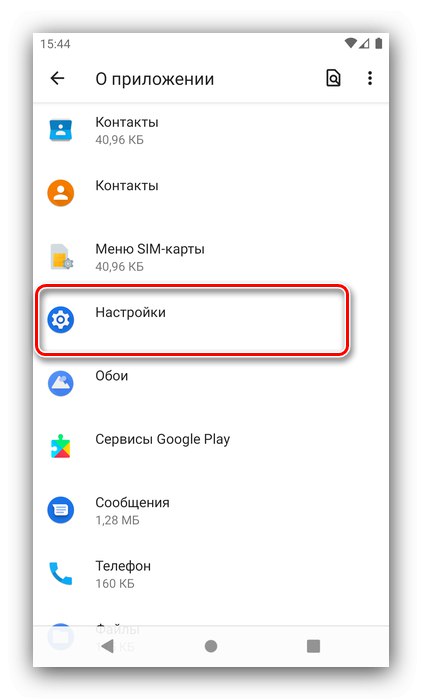
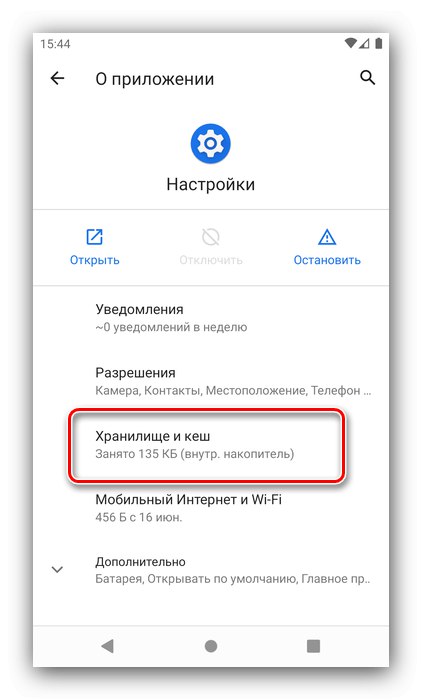
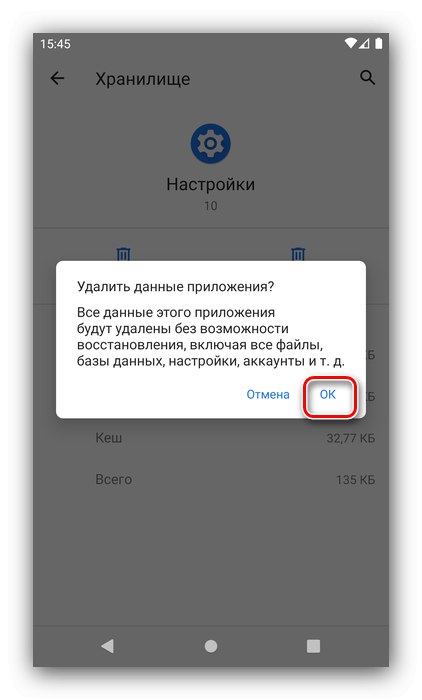
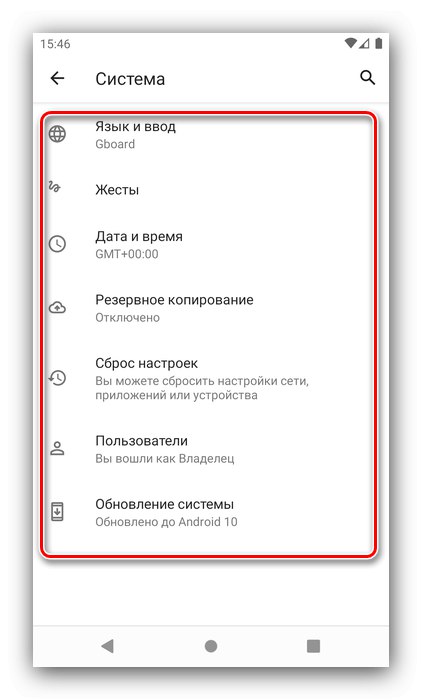
Рішення деяких проблем
Іноді описувані вище маніпуляції або не виходить виконати, або вони призводять до додаткових збоїв. Розглянемо найпоширеніші з них.
Недоступний пункт скидання даних «Настройок»
Деякі прошивки (зокрема, від Samsung) не дозволяють видалити дані «Настройок». Єдиним рішенням в такій ситуації буде скидання системи заводські налаштування з попередніми резервним копіюванням всіх важливих файлів.
Докладніше:
Як зробити бекап Android-пристрої перед прошивкою
Як скинути Samsung до заводських налаштувань
Режим видалений з «Настройок», але його опції все одно працюють
Досить рідкісний, але один з найнеприємніших збоїв. Справитися з ним можна в такий спосіб:
- Доведеться заново активувати Developer Mode - якщо забули, як це робиться, до ваших послуг стаття далі.
Докладніше: Функція переходу в режим розробника в Android
- Послідовно перейдіть по пунктах, що веде до опції «Для розробників» і активуйте необхідний режим.
- Прокрутіть список параметрів і вимкніть усі, які відрізняються від заводських значень. У деяких вендорськіх модифікацій може бути присутнім опція скидання всіх разом.
- Виконайте дії по повного відключення режиму розробника - на цей раз все повинно вийти.